- Mwandishi Jason Gerald [email protected].
- Public 2024-01-19 22:14.
- Mwisho uliobadilishwa 2025-01-23 12:48.
Viongezeo au nyongeza ni masharti ya viendelezi vya wahusika wengine na programu-jalizi ambazo zinaweza kuongezwa au kupakuliwa kwenye kivinjari cha mtandao ili kuongeza uzoefu wa mtumiaji. Kipengele hiki kinaweza kurekebisha na kuongeza utendaji wa kivinjari kimoja au zaidi. Unaweza kuondoa au kuzima nyongeza kutoka kwa kivinjari chako cha wavuti wakati hauitaji tena. Mchakato ni rahisi sana, bila kujali unatumia kivinjari kipi.
Hatua
Njia 1 ya 6: Chrome
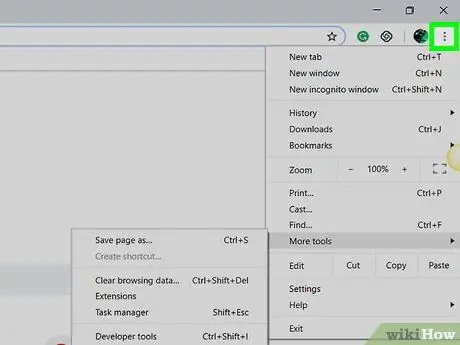
Hatua ya 1. Bonyeza kitufe cha menyu ya Chrome
Kitufe hiki kinaonekana kama nukta tatu zilizopangwa kwa wima. Unaweza kuiona kwenye kona ya juu kulia ya dirisha la Google Chrome.
Kiendelezi hakipatikani kwa toleo la rununu la Chrome
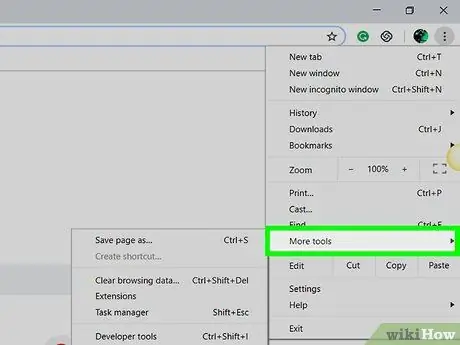
Hatua ya 2. Chagua Zana Zaidi
Weka mshale kwenye chaguo la "Zana Zaidi" ili kuonyesha menyu ndogo upande wa kushoto wa uteuzi.
Unaweza pia kuandika chrome: // upanuzi / kwenye bar ya anwani ya kivinjari chako
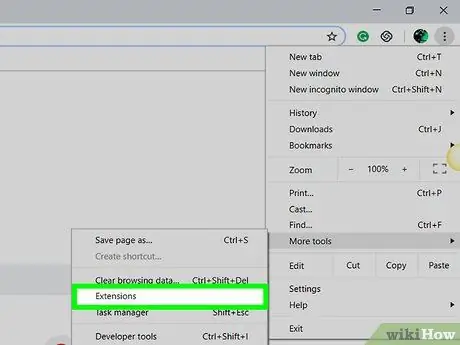
Hatua ya 3. Chagua Viendelezi
Chaguo hili liko kwenye menyu ndogo inayoonekana upande wa kushoto wa skrini wakati mshale umewekwa juu ya chaguo la "Zana Zaidi". Orodha ya viendelezi vyote vilivyowekwa kwenye kivinjari vitaonyeshwa kwenye visanduku kadhaa.
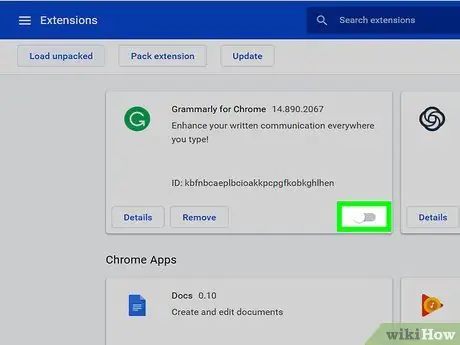
Hatua ya 4. Bonyeza
chini ya ugani. Kila sanduku ambalo lina kiendelezi lina swichi ya bluu kwenye kona ya chini kulia. Bonyeza swichi ya ugani inayotaka ili kuizima. Rangi ya kubadili itakuwa kijivu baada ya ugani kuzimwa. Ikiwa unajitahidi na nyongeza nyingi, unaweza kuweka upya Chrome ili kuzima zote. Fuata hatua hizi kurejesha Google Chrome kwenye mipangilio yake chaguomsingi. Ikiwa unapata shida kuondoa upau wa zana au viendelezi vingine, kuna nafasi nzuri ya kuwa programu mbaya. Jaribu kupakua na kuendesha AdCleaner na Malwarebytes Antimalware. Programu hizi mbili za bure zinaweza kupata na kuondoa programu hasidi kutoka kwa kompyuta yako. Ni kitufe cha vitone vitatu kwenye kona ya juu kulia ya dirisha la kivinjari. Chaguzi zitaonekana kwenye menyu kunjuzi baada ya hapo. Chaguo hili liko chini ya menyu kunjuzi. Orodha ya viendelezi vilivyowekwa kwenye kivinjari vitaonyeshwa kwenye menyu kunjuzi, upande wa kulia wa skrini. Hatua ya 3. Bonyeza
chini ya ugani. Kubadili kunaonyeshwa chini ya kila kiendelezi kilichowekwa. Bonyeza swichi ili kuzima kiendelezi. Ikiwa swichi imefunikwa kijivu, kiendelezi kimezimwa. Ikiwa unapata shida kuondoa upau wa zana au viendelezi vingine, kuna nafasi nzuri ya kuwa programu mbaya. Jaribu kupakua na kuendesha AdCleaner na Malwarebytes Antimalware. Programu hizi mbili za bure zinaweza kupata na kuondoa zisizo nyingi kutoka kwa kompyuta yako. Hatua ya 1. Bonyeza
Ikoni hii inaonekana kama gia. Unaweza kuiona kwenye kona ya juu kulia ya dirisha la Internet Explorer. Menyu ya "Mipangilio" itaonyeshwa baadaye. Chaguo hili ni katikati ya menyu ya "Mipangilio". Dirisha la "Dhibiti Viongezeo" litaonekana katikati ya skrini. Katika Internet Explorer, viongezeo vimewekwa kwa aina. Bonyeza aina ya kuongeza kwenye sanduku upande wa kushoto wa dirisha la "Dhibiti Viongezeo". Orodha ya nyongeza zitapakia kwenye sanduku kubwa, upande wa kushoto wa skrini. Unapoona programu-jalizi ambayo inahitaji kuzimwa, bonyeza kitufe ili kuona habari zake kwenye kisanduku chini ya dirisha la "Dhibiti Viongezeo". Iko kwenye kona ya chini kulia ya dirisha mara tu nyongeza ikichaguliwa. Utaarifiwa kuwa nyongeza zingine zinazohusiana zitazimwa pia. Ikiwa umezidiwa na viboreshaji anuwai na viongezeo kwenye kivinjari chako, unaweza kuweka upya kivinjari chako kuzima vitufe vyote na programu-jalizi mara moja na hatua zifuatazo. Ikiwa huwezi kuondoa tufe fulani za zana au kuona mara kwa mara madirisha ibukizi yakionekana, kuna uwezekano kwamba kompyuta yako ina maambukizo au kifaa cha matangazo. Jaribu kupakua AdwareCleaner na Malwarebytes Antimalware ili uchanganue na uondoe zana za matangazo zilizosanikishwa kwenye kompyuta yako. Programu hizi zote zinaweza kupakuliwa na kutumiwa bure. Ni kitufe cha mistari mitatu, kilichopangwa wima kwenye kona ya juu kulia ya dirisha la Firefox. Menyu ya kunjuzi itaonekana chini ya kitufe. Iko katika nusu ya chini ya menyu kunjuzi. Orodha ya viendelezi itaonyeshwa kwenye dirisha la "Meneja wa Viongezeo". Kitufe hiki kiko kulia kwa kila nyongeza ambayo inaonekana kwenye orodha. Mara tu unapobofya, programu jalizi iliyochaguliwa itazimwa. Tofauti na vivinjari vingine, kuweka upya Firefox itaondoa kabisa viendelezi vilivyowekwa, na sio kuzima tu. Fuata hatua hizi kuweka upya Firefox. Ikiwa unapata shida kuondoa upau wa zana na programu-jalizi zingine, kuna nafasi nzuri kwamba kompyuta yako ina maambukizo au shida ya zisizo. AdwareCleaner na Malwarebytes Antimalware ni programu za skana za adware ambazo zinaweza kugundua na kuondoa programu ya matangazo bure. Iko kwenye mwambaa wa menyu kwenye kona ya juu kushoto ya skrini. Unaweza kuiona karibu na ikoni ya Apple. Mara baada ya kubofya, menyu ya Safari itafunguliwa. Chaguo hili ni chaguo la tatu kwenye menyu ya Safari. Menyu ya "Mapendeleo" ya Safari itaonekana baada ya hapo. Kichupo hiki kimewekwa alama na aikoni ya kipande cha picha ya jigsaw. Mara baada ya kubofya, orodha ya nyongeza iliyosanikishwa kwenye kivinjari itaonyeshwa upande wa kushoto wa dirisha. Chaguzi za ugani zinaonyeshwa kwenye upau wa kulia. Maelezo ya ugani yanapatikana upande wa kulia wa dirisha. Baada ya hapo, programu jalizi iliyochaguliwa itazimwa. Sanduku la kuangalia linaonyeshwa upande wa kulia wa ugani kwenye upau wa kulia. Programu jalizi itazimwa mara baada ya. Programu maarufu ya kupambana na programu hasidi AdwareMedic ilinunuliwa na Malwarebytes na sasa imepewa jina "Malwarebytes for Mac". Walakini, programu hii bado inapatikana bure na inaweza kuondoa kero au mashambulio mengi ya zana za matangazo. Kitufe hiki kinaonekana kama "O" nyekundu kwenye kona ya juu kushoto ya dirisha la kivinjari. Menyu ndogo itaonyeshwa upande wa kushoto. Uteuzi wa viongezeo vilivyosanikishwa kwenye kivinjari vinaonyeshwa kwenye upau ulio na habari kuhusu ugani. Kitufe cha "Lemaza" kinaonyeshwa chini ya habari ya ugani. Ikiwa huwezi kuondoa tufe fulani au unapata madirisha ya pop-up mara kwa mara, kuna nafasi nzuri kwamba kompyuta yako imeambukizwa na zana za matangazo. Unaweza kuendesha Malwarebytes Antimalware na AdwCleaner kupata na kuondoa maambukizo / kero nyingi za kifaa cha matangazo. Programu hizi zote zinaweza kutumika bure.Ili kuondoa kiendelezi, bonyeza kitufe " Ondoa ”Chini ya sanduku linalofaa la ugani.
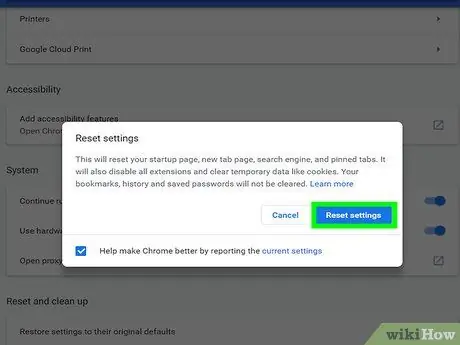
Hatua ya 5. Weka upya Chrome ili kuzima viongezeo vyote mara moja
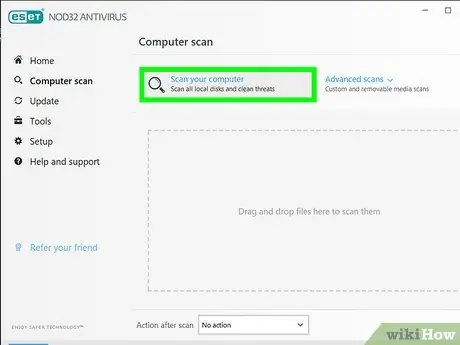
Hatua ya 6. Fanya skanning ya zisizo kwenye kompyuta
Soma nakala juu ya jinsi ya kuondoa programu hasidi kwa maagizo ya kina juu ya mchakato wa kuondoa zisizo na matangazo
Njia 2 ya 6: Microsoft Edge
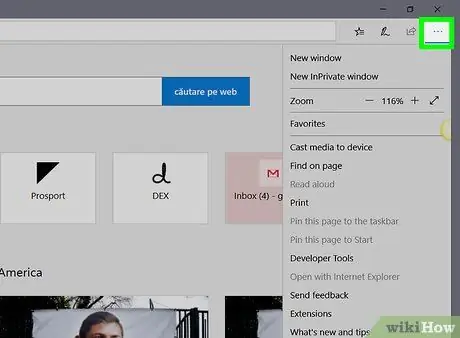
Hatua ya 1. Bonyeza…
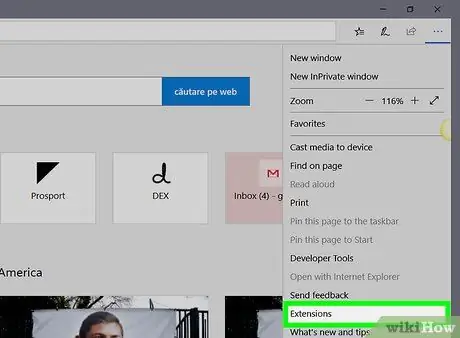
Hatua ya 2. Bonyeza Viendelezi
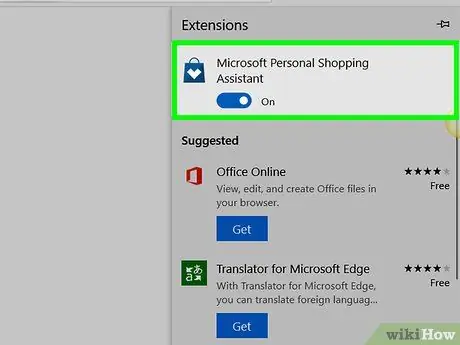
Ili kuondoa kiendelezi, bonyeza ikoni ya gia upande wa kulia wa kiendelezi kwenye menyu ili kuonyesha habari ya kiendelezi, kisha uchague “ Ondoa ”Chini ya maelezo ya ugani.
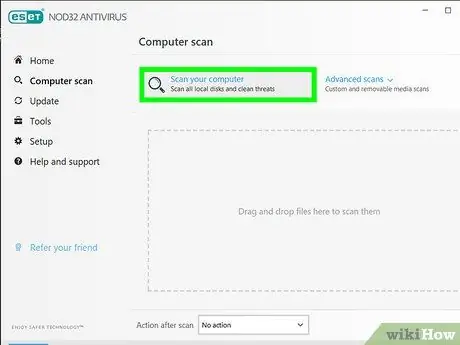
Hatua ya 4. Fanya skanning ya zisizo kwenye kompyuta
Njia 3 ya 6: Internet Explorer
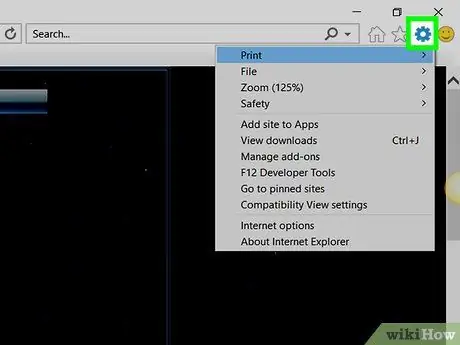
Kumbuka: Programu jalizi haipatikani kwa Metro au matoleo ya rununu ya Internet Explorer
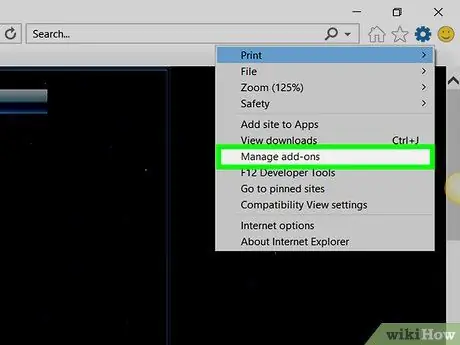
Hatua ya 2. Bonyeza Dhibiti nyongeza
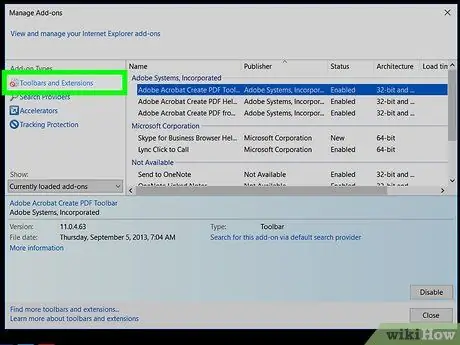
Hatua ya 3. Bonyeza aina ya kuongeza
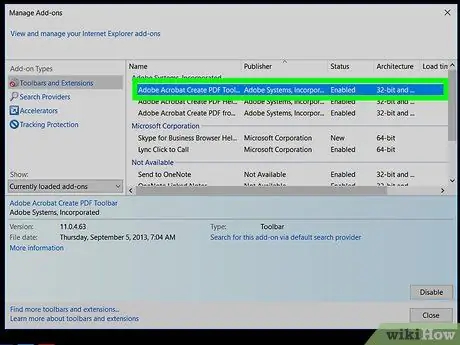
Hatua ya 4. Bonyeza nyongeza
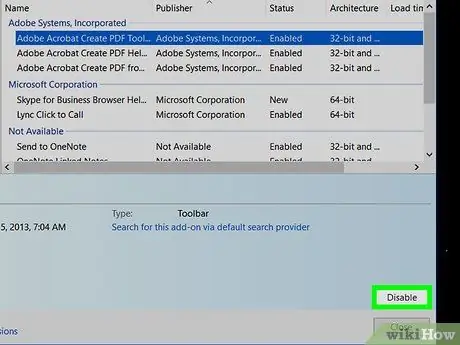
Hatua ya 5. Bonyeza Lemaza
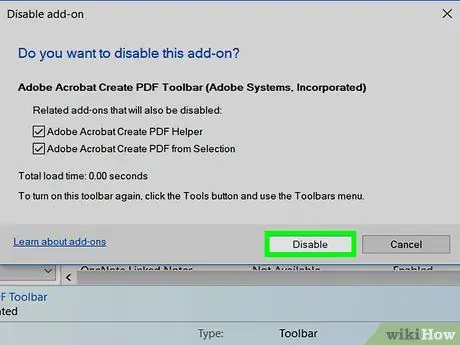
Hatua ya 6. Bonyeza Lemaza ili uthibitishe
Bonyeza " Ondoa ”Kuondoa programu jalizi iliyochaguliwa (ikiwezekana). Sio viongezeo vyote vinaweza kuondolewa kwani chaguzi kadhaa zinahitajika kwa Internet Explorer na Windows kufanya kazi vizuri. Ikiwa unaweza kuondoa programu-jalizi, kitufe cha "Ondoa" kitaonyeshwa karibu na vitufe vya "Wezesha" na "Lemaza".
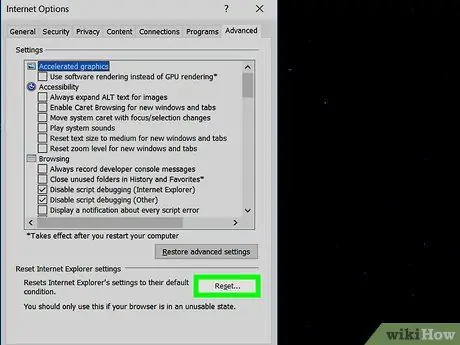
Hatua ya 7. Lemaza viongezeo vyote mara moja kwa kuweka upya Internet Explorer
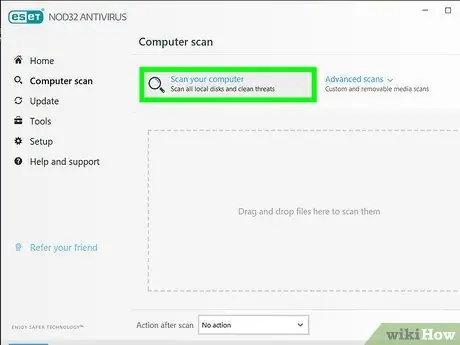
Hatua ya 8. Angalia kompyuta kwa maambukizo au shida za zisizo
Njia ya 4 ya 6: Firefox
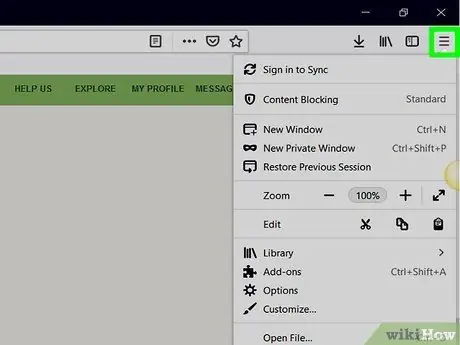
Hatua ya 1. Bonyeza
Toleo la rununu la Firefox halihimili nyongeza
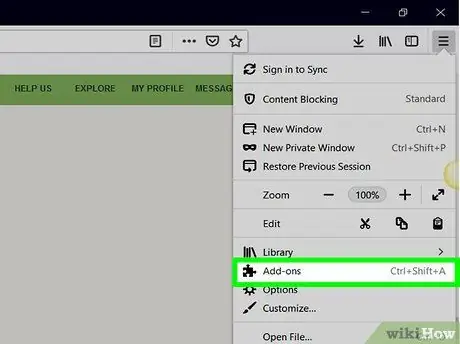
Hatua ya 2. Bonyeza Viongezeo
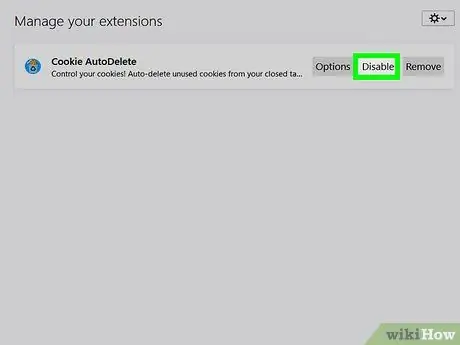
Hatua ya 3. Bonyeza Lemaza
Ili kuondoa programu jalizi, bonyeza " Ondoa ”Karibu na programu-jalizi iliyochaguliwa. Kumbuka kwamba sio nyongeza zote zinaweza kutolewa.
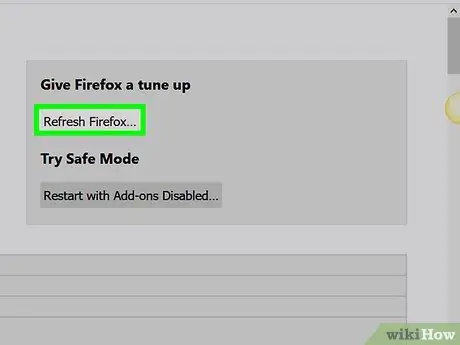
Hatua ya 4. Weka upya Firefox ili kuondoa viendelezi vyote vilivyosanikishwa
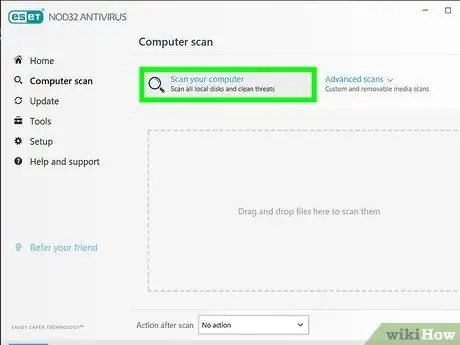
Hatua ya 5. Pakua zana ya kupambana na zisizo
Njia 5 ya 6: Safari
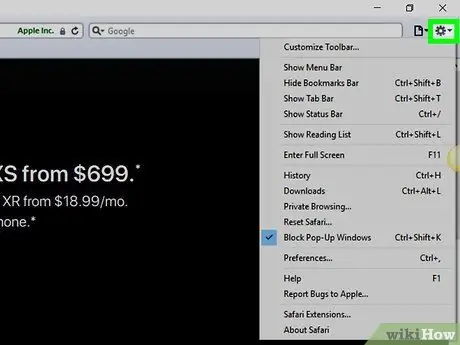
Hatua ya 1. Bonyeza Safari
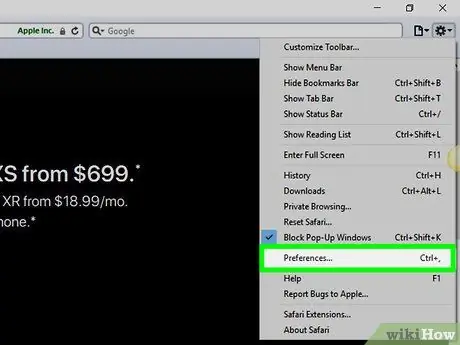
Hatua ya 2. Bonyeza Mapendeleo…
Toleo la rununu la Safari halihimili nyongeza
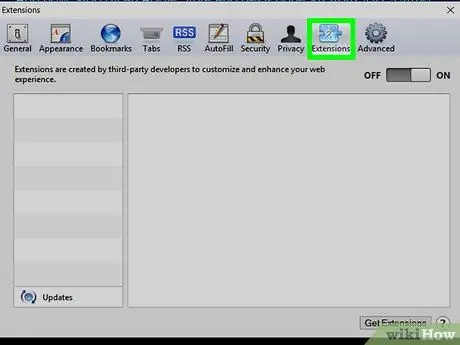
Hatua ya 3. Bofya kichupo cha Viendelezi
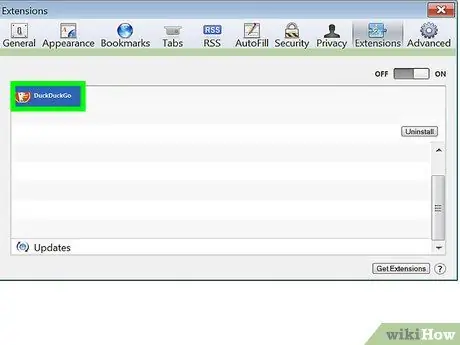
Hatua ya 4. Chagua kiendelezi unachotaka kukizima
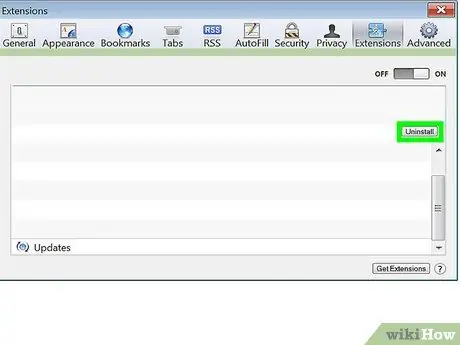
Hatua ya 5. Ondoa tiki kwenye kisanduku karibu na kiendelezi
Ili kuondoa kiendelezi, bofya kiendelezi unachotaka na uchague "Sakinusha". Baada ya hapo, ugani utaondolewa kutoka Safari na kompyuta
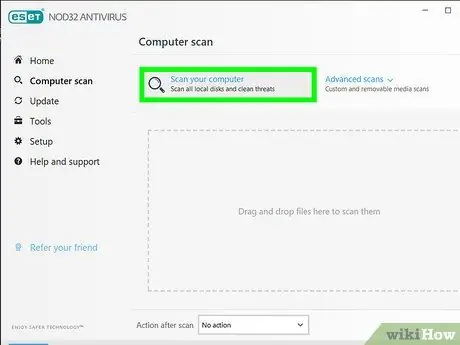
Hatua ya 6. Pakua Malwarebytes kwa Mac kwa tarakilishi ikiwa kuna upau wa zana ambazo ni ngumu kuondoa
Jaribu kutafuta na kusoma nakala juu ya jinsi ya kujiondoa Adchoices kwa vidokezo vya jumla vya kuondoa zana za matangazo kwenye kompyuta za Mac
Njia ya 6 ya 6: Opera
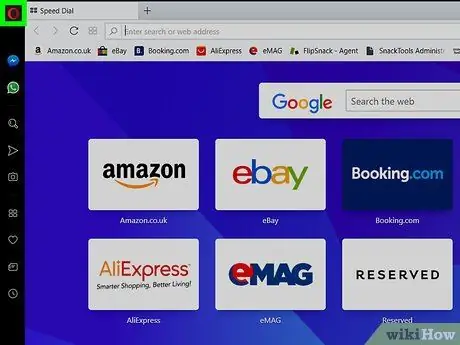
Hatua ya 1. Bonyeza menyu ya Opera
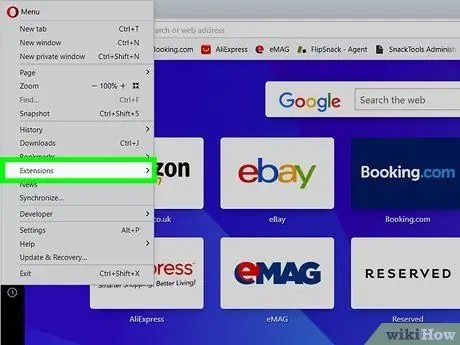
Hatua ya 2. Chagua Viendelezi
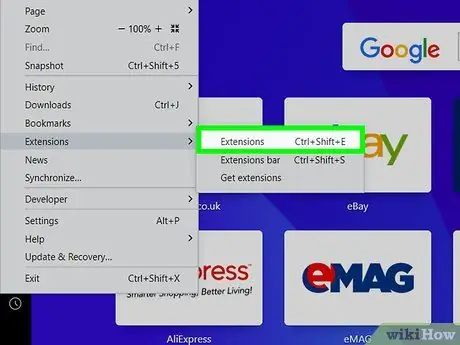
Hatua ya 3. Bonyeza Viendelezi
Unaweza pia kutumia njia ya mkato Ctrl + ⇧ Shift + E
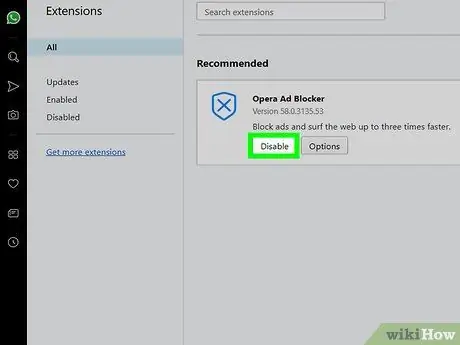
Hatua ya 4. Bonyeza Lemaza chini ya viendelezi
Bonyeza kitufe cha "X" upande wa kulia juu ya maelezo ya nyongeza ili kuiondoa. Utaulizwa uthibitishe kufutwa kwa kiendelezi baadaye
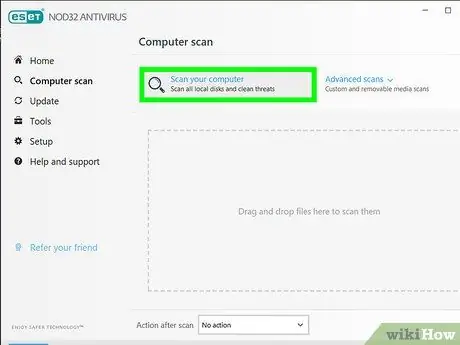
Hatua ya 5. Tambaza vifaa vya matangazo kwenye kompyuta
Vidokezo
Lemaza au ondoa kabisa programu-jalizi ikiwa chanzo au wavuti inayotumika kuipakua sio media inayoaminika. Viongezeo kutoka kwa watu wa tatu wasioaminika vinaweza kusababisha tishio la usalama na vinaweza kudhuru kompyuta yako ikiwa imeachwa imewekwa kwenye kivinjari chako






